ウェブサイトの使いやすさを向上させるためのデザインパターンとして、タブメニューを活用する方法について詳しく解説するブログです。タブメニューの基本概念から実装方法、さらにはデザインパターンやレスポンシブ対応まで幅広く取り上げています。プロフェッショナルなウェブデザインを目指す方や、タブメニューの実装に興味のある方におすすめのブログです。
1. タブメニューの基本概念と活用シーン

タブメニューは、ウィジェットやコンテンツを整理して表示するための非常に有効なインターフェース要素です。このデザイン手法は、ユーザーが情報を簡単に切り替えられるようにしながら、ページの見栄えを整える役割を果たします。
タブメニューのメリット
-
スペースの最適化
タブメニューは、コンテンツを横に並べることで、画面スペースを有効に活用します。特に、レスポンシブデザインが求められる現代では、少ない面積で多くの情報を提供できることが重要です。 -
ユーザー体験の向上
情報が整然と整理されていると、ユーザーは必要な内容に迅速にアクセスできます。そのため、使いやすさが向上し、滞在時間が延びることにつながります。 -
視覚的な明確さ
タブメニューは、異なるコンテンツ間の明確な区切りを提供します。クリックやホバーといったインタラクションによって、どのコンテンツが現在表示されているのかが一目瞭然です。
活用シーン
タブメニューは、さまざまなWebサイトで幅広く使用されています。以下はその具体例です。
-
ニュースサイト
ニュースのジャンルやカテゴリをタブで分けることで、ユーザーは興味のあるトピックにすぐにアクセスできます。例えば、スポーツ、エンターテイメント、政治など、各ジャンルにタブが設けられています。 -
サービスプランの比較
料金プランや商品説明をタブで表示することで、利用者は複数のオプションを容易に比較できます。特に、プラン内容が異なる場合に有効です。 -
製品情報の整理
製品の詳細ページでは、仕様、レビュー、関連商品などをタブで整理することで、一つのページ内で多くの情報を効率よく提供できます。
注意点
タブメニューを実装する際には、いくつかの点に注意が必要です。
-
高さの均一性
各タブのコンテンツ高さが異なる場合、切り替え時にユーザーに不快感を与えることがあります。一定の高さに揃えることが望ましいです。 -
情報のアクセス性
タブ内に置いた情報が、ユーザーに適切に表示されない場合、主要なメッセージが埋もれてしまう可能性があります。この場合、特に閲覧してほしい情報をタブ外で目立たせる工夫も考えられます。
タブメニューは、デザインの一部として非常に有用ですが、ユーザーの利便性を常に意識しながら構築することが成功の鍵となります。
2. CSSだけで作る!シンプルなタブメニューの実装方法
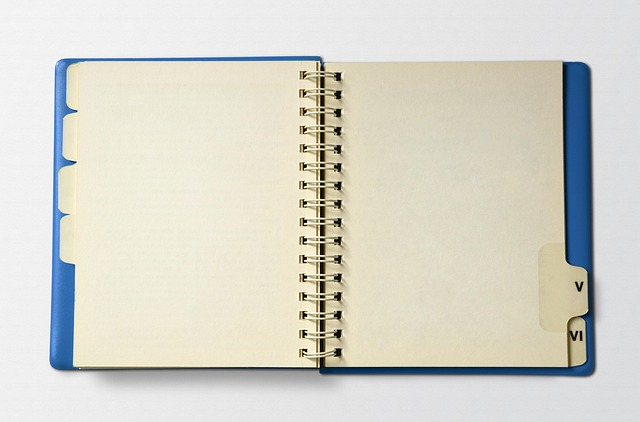
このセクションでは、CSSを使用してシンプルなタブメニューを構築する方法を詳しく解説します。HTMLとCSSだけを活用したアプローチは、JavaScriptを必要とせず、ユーザーにとってシームレスな体験を提供します。
ラジオボタンとラベルを活用したタブメニュー作成
タブメニューを実装する際に重要な要素は、ラジオボタンとラベルの組み合わせです。以下に、具体的な手順を示します。
-
ラジオボタンの準備
各タブのためにラジオボタンを作成し、視覚的には隠す設定を行います。そのために、CSSのdisplay: none;を用いてユーザーの目には見えないようにします。 -
タブのラベル設定
ラジオボタンとタブメニューの内容を連動させるために、<label>タグのfor属性にラジオボタンのidを指定します。これにより、タブをクリックすると正しいラジオボタンが選択される仕組みができます。
タブメニューのHTML構造
以下に、シンプルなタブメニューのHTML構造の一例を示します:
“`html
“`
CSSを使ったデザイン
タブメニューの正しい動作には、CSSスタイルの設定が欠かせません。以下のような設定を行います:
“`css
input[type=”radio”] {
display: none; / ラジオボタンを非表示にする /
}
.tab-menu {
display: flex;
flex-direction: column;
}
.tab-item {
padding: 10px;
cursor: pointer;
border: 1px solid #ddd;
text-align: center;
}
.tab-content {
display: none; / コンテンツは初期状態で非表示 /
}
input[type=”radio”]:checked + .tab-item {
background: #f0f0f0; / アクティブなタブの背景色を設定 /
}
input[type=”radio”]:checked + .tab-item + .tab-content {
display: block; / 選択されたタブに合わせてコンテンツを表示 /
}
“`
ポイント
- 表示制御の工夫:
:checkedセレクタを利用することで、選択されたタブに対応するコンテンツのみが表示されるように設計しています。 - デザインのインタラクション: タブをクリックすると、そのタブに関連するコンテンツが瞬時に表示される仕組みを構築しています。
これらの手順を守ることで、視覚的に魅力的で操作しやすいタブメニューをCSSだけで実現することができます。この方法を使用することで、ユーザーは必要な情報を簡単に見つけることができるようになります。
3. タブメニューのデザインパターンと実装例

タブメニューは、さまざまなデザインパターンが存在し、それぞれに独自の特性や利点があります。ここでは、よく使われるタブメニューのデザインパターンと実装例を紹介します。
1. シンプルタブメニュー
特徴
最も基本的なタイプのタブメニューで、利用者に直感的に理解される構成です。タブは水平方向に配置され、クリックによりコンテンツが切り替わる仕組みです。
実装例
“`html
“`
2. ドロップダウン式タブメニュー
特徴
タブメニューが展開される形式で、特に多くのカテゴリを持つ場合に有効です。表示エリアを減らすことで、画面のスペースを有効活用できます。
実装例
“`html
“`
3. アイコン付きタブメニュー
特徴
視覚的なフィードバックを強化し、タブの内容を一目で把握できるようにするため、アイコンを使用したデザインです。特にモバイルサイトでの利用が推奨されます。
実装例
“`html
“`
4. ホバー効果付きタブメニュー
特徴
マウスオーバー時にタブのデザインが変化するスタイルで、視覚的な動きが加わることにより、ユーザーのインタラクションがより楽しいものになります。
実装例css
.tab-button:hover {
background-color: #f0f0f0;
border-bottom: 2px solid #007bff;
}
5. アニメーション付きタブメニュー
特徴
タブの切り替え時にアニメーション効果を追加することで、ユーザーに滑らかな体験を提供します。特に、コンテンツが切り替わる際にアニメーションを加えることで、視覚的な効果を高めることができます。
実装例css
.tab-content {
transition: opacity 0.3s ease-in-out;
}
.tab-content.active {
opacity: 1;
}
.tab-content:not(.active) {
opacity: 0;
}
タブメニューのデザインは、ユーザーのニーズやサイトの目的に応じて選択することが重要です。それぞれのデザインパターンには利点があり、効果的に利用することでユーザーエクスペリエンスを向上させることが可能です。
4. レスポンシブ対応!スマホ表示にも対応したタブメニュー設定

現代のウェブデザインでは、レスポンシブ対応がユーザーエクスペリエンスを高める上で欠かせない要素です。特に、タブメニューをスマートフォン向けに最適化することは、ユーザーの利便性を大きく向上させるポイントとなります。ここでは、レスポンシブタブメニューの実装方法やその際に考慮すべき手法について詳しく解説します。
メディアクエリを使ったスタイル調整
スマートフォンやタブレットといった小型デバイスに対応するためには、CSSのメディアクエリが効果的です。この手法を使うことで、画面幅に応じてタブメニューのレイアウトやスタイルを動的に変更できます。
css
@media screen and (max-width: 768px) {
.tab-menu {
flex-direction: column; /* タブを縦に配置 */
}
.tab-menu li {
width: 100%; /* フル幅に設定 */
text-align: center; /* テキストを中央揃え */
}
}
上記のCSSコードは、画面幅が768ピクセル以下のデバイスにおいてタブメニューを縦に並べるための設定です。この設定により、タッチ操作がしやすくなり、視認性が向上します。
アコーディオン形式への変換
タブメニューの表示情報が多い場合には、アコーディオン形式へ変換することも一つの便利な手法です。特にスマートフォンでは、ユーザーは各タブを簡単にタップでき、情報を見やすく整理することが可能になります。以下は、JavaScriptを使用したシンプルなアコーディオンの実装例です。
javascript
function convertToAccordion() {
if (window.innerWidth <= 768) {
tabs.forEach((tab, index) => {
tab.addEventListener('click', () => {
contents[index].style.display =
contents[index].style.display === 'none' ? 'block' : 'none';
});
});
}
}
window.addEventListener('resize', convertToAccordion);
convertToAccordion();
このスクリプトは、ブラウザウィンドウのサイズが変わるとタブメニューをアコーディオン形式に再作成し、各タブのクリックによって関連コンテンツの表示・非表示を切り替える機能を提供します。
タブメニューの視覚的フィードバック
タブメニューにインタラクティブな要素を加えることで、ユーザーが操作している感覚を強化できます。例えば、タブをクリックした際にアニメーション効果を使うことで、操作の結果を明確に伝えることが可能です。次のポイントを意識してデザインを進めてみましょう。
- アニメーション効果:タブ切り替え時に流れるようなアニメーションを取り入れる。
- 視覚的アイコンの導入:タブメニューに矢印アイコンを加えて、操作の手引きとする。
- カラーハイライト:選択中のタブを明るい色で目立たせることで、どのタブが選ばれているかを明確に示します。
これらの要素を組み合わせることで、使いやすく魅力的なタブメニューが実現でき、効果的な情報の提示が可能になります。タブメニューは、限られたスペース内で情報を効率的に提供する手段として、リッチなユーザー体験を創出するために工夫が必要です。
5. パフォーマンスを考慮したCSSタブメニューの実装テクニック

ウェブサイトのパフォーマンスを向上させるためには、タブメニューの実装においても工夫が必要です。特に、レスポンシブデザインやアクセシビリティを考慮しながら、シンプルかつ効率的な方法を取り入れることが重要です。以下では、パフォーマンスを意識したタブメニューの実装テクニックを紹介します。
CSSの活用
CSSのみでタブメニューを実装することにより、ページの読み込み速度が向上する理由はいくつかあります。JavaScriptを使用しないことで、ブラウザの解析や実行負荷が軽減され、ユーザー体験が向上します。具体的なポイントは以下の通りです。
- 表示速度の向上: JavaScriptライブラリを使用する場合、追加のスクリプトを読み込む必要があり、表示速度が遅くなる可能性があります。CSSのみで構成されたタブは、これを回避できます。
- 軽量なコード: CSSはスタイルを指定するための言語であり、シンプルなセレクタやプロパティを使うことで、読みやすく、管理しやすいコードを作成できます。
レイアウトの最適化
タブメニューを実装する際には、レイアウトを最適化することも重要です。
-
Flexboxの使用:
– タブを横に並べる際、display: flex;を利用することで、スマホやタブレットなどのデバイスでもきれいに表示されます。 -
最小限のスタイルの適用:
– 必要以上のCSSプロパティを使用しないよう心がけ、冗長なスタイルを排除します。例えば、タブの背景色やフォントサイズのみを変更するなど、的確なスタイルの指定がパフォーマンス向上につながります。
アクセシビリティへの配慮
タブメニューの実装においては、視覚的なデザインだけでなく、アクセシビリティも考慮しましょう。これにより、パフォーマンスと使用感を両立させることができます。
- ラジオボタンの活用:
-
タブ切り替えを実現するために、
<input type="radio">を使用し、それを非表示にすることで、スクリプトを使わずにタブ切り替えを行えます。 -
キーボードナビゲーション:
- タブにアクセスする際、キーボードからの操作でも可能にするため、
tabindex属性を活用しましょう。
スクリプトの使用を最小限に抑える
CSSのみでタブを実装するメリットは大いにありますが、場合によっては軽微なJavaScriptの使用を考慮しても良いでしょう。ただし、これも最小限にとどめ、ページの負荷を軽減できるようにします。
- 非同期読み込み: JavaScriptを使用する際には、非同期でスクリプトを読み込むことで、初回のページ表示時に影響を与えないようにします。
これらのテクニックを組み合わせることで、タブメニューを効率的に実装し、パフォーマンスを向上させることができます。
まとめ
タブメニューは、ウェブデザインにおいて重要な要素の一つです。本記事では、タブメニューの基本概念、様々なデザインパターンと実装方法、レスポンシブ対応、そしてパフォーマンス向上のための技術的なテクニックについて解説しました。CSSを中心とした実装方法は、軽量で高速な表示を実現できる一方で、ユーザーの利便性とアクセシビリティにも配慮する必要があります。本記事で紹介した手法を組み合わせることで、優れたタブメニューを作成し、ユーザーエクスペリエンスの向上につなげることができます。ウェブサイトの改善にぜひ活用してください。
よくある質問
タブメニューを使用するメリットは何ですか?
タブメニューは、コンテンツを整理してスペースを有効活用し、ユーザーの利便性を向上させます。視覚的に明確な区切りを提供し、必要な情報へのアクセスを容易にします。特に、レスポンシブデザインが求められる現代において重要な役割を果たします。
CSSだけでシンプルなタブメニューを実装するにはどうすればよいですか?
ラジオボタンとラベルの組み合わせを活用することで、JavaScriptを使わずにタブメニューを実装できます。CSSの:checkedセレクタを利用して、選択されたタブに対応するコンテンツを表示する仕組みを構築します。このアプローチにより、シームレスなユーザー体験を提供できます。
タブメニューにはどのようなデザインパターンがありますか?
タブメニューには、シンプルなデザイン、ドロップダウン式、アイコン付き、ホバー効果、アニメーション効果など、さまざまなパターンがあります。それぞれに特徴があり、ユーザーニーズやサイトの目的に合わせて選択することが重要です。
レスポンシブ対応のタブメニューを実装するにはどうすればよいですか?
メディアクエリを使ってCSSを調整し、小型デバイスでも最適なレイアウトを実現できます。また、アコーディオン形式への変換や、視覚的なフィードバックの提供など、ユーザビリティを高める工夫も重要です。これらの手法を組み合わせることで、スマートフォンでも使いやすいタブメニューを実現できます。








コメント